Kontrola výsledků tisku
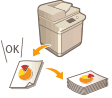 | Před zhotovením velkého množství výtisků můžete zkontrolovat kvalitu výsledného výtisku tak, že si vytisknete vzorek tisku. Kontrolou výsledných výtisků eliminujete výskyt chyb na výstupu. |
 |
<Vzorek tisku> se objevuje pouze tehdy, pokud nastavíte současně několikanásobné kopie a jedno z následujících nastavení. Třídit (Pořadí str.) Přesah Sešít + Třídit Brožura Přední přebal Vložit listy |
Kontrola výsledného výtisku zhotovením ukázkového výtisku (Vzorek tisku)
Když pro kopírování zadáte větší počet kopií, můžete si nejprve zhotovit jednu kopii celého originálu, zkontrolovat výsledek a teprve poté zhotovit zbývající počet kopií. Okopírovat můžete také jen některé stránky kopírovaného originálu.
1
Stiskněte <Přístup k uloženým souborům>. Obrazovka <Hlavní obrazovka>
2
Vyberte schránku, vyberte soubor k tisku a stiskněte <Tisk>.
3
Zadejte počet kopií a nastavení tisku podle účelu a cíle. Užitečné tiskové funkce
4
Stiskněte <Vzorek tisku> na obrazovce tisku. Nastavení obrazovky a operace pro tisk uložených souborů
5
Vyberte stránky pro vzorek tisku a stiskněte <OK>.
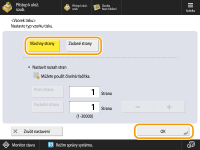
Chcete-li tisknout všechny strany, vyberte <Všechny strany>.
Chcete-li tisknout jen některé strany, vyberte <Zadané strany>. Zadejte stránky stisknutím <Počáteční strana> nebo <Konc. strana>.

Vyberete-li <Všechny strany>
Vyberete-li <Všechny strany>, počitadlo stroje načte ukázkovou sadu jako výtisk.
Vyberete-li <Zadané strany>
Nastavení, jako například nastavení pro kompletaci a brožuru, se nepoužijí.
Zadávejte stránky podle finálního počtu vytisknutých stránek.
6
Stiskněte <Spustit tisk>.
Vytiskne se vzorek tisku. Zkontrolujte výsledek.
 Je-li výsledný výtisk v pořádku
Je-li výsledný výtisk v pořádku
Stisknutím <Spustit tisk> spusťte tisk zadaného počtu kopií. Jestliže jste v kroku 5 vybrali <Všechny strany>, vytiskne se počet kopií bez jedné kopie. Jestliže jste v kroku 5 vybrali <Zadané strany>, vytiskne se celý počet kopií.
 Chcete-li změnit nastavení
Chcete-li změnit nastavení
Stiskněte <Změnit nastavení>, chcete-li změnit nastavení. Po provedení změn nastavení se zobrazí <Vzorek tisku>. Znovu vytiskněte vzorek tisku.